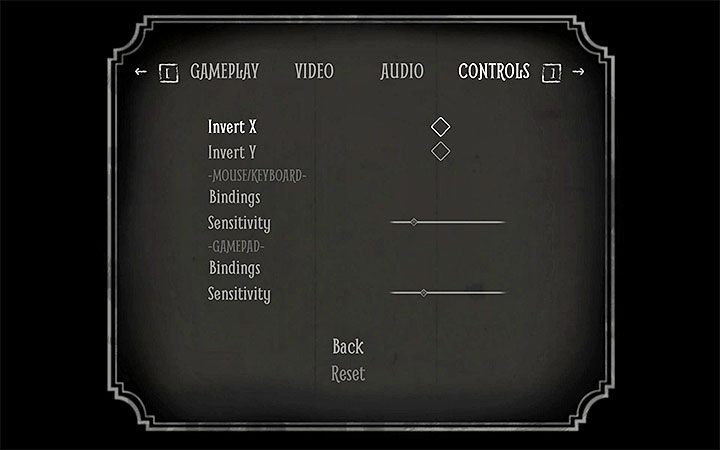Letzte Aktualisierung: 06. Juni 2019
Diese Seite des Leitfadens zu Layers of Fear 2 enthält alle Informationen zu den Steuerelementen. Die folgenden Tabellen zeigen Tastatur- und Gamepad-Steuerelemente. Darüber hinaus haben wir auch Informationen zu den verfügbaren Steuerungseinstellungen enthalten.
- Steuerung in Layers of Fear 2 – Tastatur (PC)
- Steuerung in Layers of Fear 2 – PlayStation 4-Gamepad
- Steuerung in Layers of Fear 2 – Xbox One-Gamepad
- Zusätzliche Steuerungseinstellungen
Steuerung in Layers of Fear 2 – Tastatur (PC)
|
Bewegen. |
|

|
Umschauen. Das Bewegen der Maus kann auch erforderlich sein, nachdem Sie mit einem Objekt interagiert haben (z. B. um einen Knopf zu drehen). |

|
Interaktion. Jedes interaktive Objekt ist mit einem Symbol gekennzeichnet (z. B. einem Handsymbol) – Sie müssen näher an das Objekt herangehen, damit das Symbol angezeigt wird. |

|
Vergrößern. Dies können Sie beispielsweise tun, um einige Gegenstände aus der Nähe zu betrachten. Drücken Sie RMB, wenn Sie andere Aktionen ausführen, um diese abzubrechen. |
|
|
Hocken. Dies ist beispielsweise nützlich, wenn Sie sich verstecken oder durch einen Lüftungsschacht gehen müssen. |

|
Sprint. Es ist besonders nützlich an Orten, an denen Sie vor jemandem fliehen müssen. |

|
Transkription. Verwenden Sie es, wenn Sie Probleme beim Lesen eines Dokuments haben. Es erscheint ein lesbarer Text. |

|
Wechseln Sie zwischen Gehen und Laufen. |

|
Inventar – Sie müssen den Schlüssel behalten. Das Spiel zeigt kein vollständiges Inventarfenster an. Es werden nur die Symbole der verfügbaren Elemente in der unteren rechten Ecke des Bildschirms angezeigt. |
Steuerung in Layers of Fear 2 – PlayStation 4-Gamepad

|
Bewegen. |

|
Wechseln Sie zwischen Gehen und Laufen. |

|
Umschauen. Das Bewegen des Analogsticks kann auch erforderlich sein, nachdem Sie mit einem Objekt interagiert haben (z. B. um einen Knopf zu drehen). |
|
|
Sprint. Es ist besonders nützlich an Orten, an denen Sie vor jemandem fliehen müssen. |

|
Vergrößern. Dies können Sie beispielsweise tun, um einige Gegenstände aus der Nähe zu betrachten. |

|
Eine Aktion abbrechen (dies ist nur für ausgewählte Aktionen verfügbar). |

|
Transkription. Verwenden Sie es, wenn Sie Probleme beim Lesen eines Dokuments haben. Es erscheint ein lesbarer Text. |

|
Hocken. Dies ist beispielsweise nützlich, wenn Sie sich verstecken oder durch einen Lüftungsschacht gehen müssen. |

|
Interaktion. Jedes interaktive Objekt ist mit einem Symbol gekennzeichnet (z. B. einem Handsymbol) – Sie müssen näher an das Objekt herangehen, damit das Symbol angezeigt wird. |

|
Inventar – Sie müssen die Taste gedrückt halten. Das Spiel zeigt kein vollständiges Inventarfenster an. Es werden nur die Symbole der verfügbaren Elemente in der unteren rechten Ecke des Bildschirms angezeigt. |

|
Pause-Menü. |
Steuerung in Layers of Fear 2 – Xbox One-Gamepad

|
Bewegen. |

|
Wechseln Sie zwischen Gehen und Laufen. |

|
Umschauen. Das Bewegen des Analogsticks kann auch erforderlich sein, nachdem Sie mit einem Objekt interagiert haben (z. B. um einen Knopf zu drehen). |
|
|
Sprint. Es ist besonders nützlich an Orten, an denen Sie vor jemandem fliehen müssen. |

|
Vergrößern. Dies können Sie beispielsweise tun, um einige Gegenstände aus der Nähe zu betrachten. |

|
Eine Aktion abbrechen (dies ist nur für ausgewählte Aktionen verfügbar). |

|
Transkription. Verwenden Sie es, wenn Sie Probleme beim Lesen eines Dokuments haben. Es erscheint ein lesbarer Text. |

|
Hocken. Dies ist beispielsweise nützlich, wenn Sie sich verstecken oder durch einen Lüftungsschacht gehen müssen. |

|
Interaktion. Jedes interaktive Objekt ist mit einem Symbol gekennzeichnet (z. B. einem Handsymbol) – Sie müssen näher an das Objekt herangehen, damit das Symbol angezeigt wird. |

|
Inventar – Sie müssen die Taste gedrückt halten. Das Spiel zeigt kein vollständiges Inventarfenster an. Es werden nur die Symbole der verfügbaren Elemente in der unteren rechten Ecke des Bildschirms angezeigt. |

|
Pause-Menü. |
Zusätzliche Steuerungseinstellungen
Das Bild oben zeigt die verfügbaren Steuerungseinstellungen in Layers of Fear 2. Sie können die X- und Y-Achse umdrehen sowie die Mausempfindlichkeitseinstellungen ändern (bewegen Sie die Markierung auf der weißen Linie nach links, um die Empfindlichkeit zu verringern; nach rechts bewegen, um ihn zu erhöhen).
Bei der PC-Version können Sie wählen, ob Sie mit Tastatur und Maus oder mit dem Controller spielen möchten (das Spiel unterstützt offiziell das Xbox-Gamepad).